Как посмотреть температуру видеокарты?
Главная » Аппаратные решения
Автор: admin
Одной из распространённых причин нестабильности в работе компьютера является перегрев видеокарты. Он приводит к подвисаниям и притормаживаниям, появлению артефактов на экране, внезапным перезагрузкам и выключениям компьютера, и, в перспективе, к быстрому износу и выходу из строя оборудования. Поэтому часто необходимо посмотреть уровень нагрева видеокарты, чтоб вовремя принять меры к устранению его причин. Чаще всего проблема заключается в засорении компьютера пылью, высыхании термопасты, но бывают и более серьезные неприятности.
В сети существует большое количество приложений, предназначенных для считывания показаний с термодатчиков на компонентах компьютера, помогающих в такой задаче, как проверить температуру видеокарты. Большинство из них производят замер с различной точностью, зачастую недостаточной, а порой их значения вообще далеки от реальности.
Среди таких программ, которые помогут измерить нужный нам параметр, можно отметить Speccy, GPU-Z, GPUTemp, CPUID HWMonitor и, конечно же, AIDA64.
Содержание
- 1 Speccy
- 2 GPU-Z
- 3 GPU Temp
- 4 CPUID HWMonitor
- 5 AIDA64
- 6 Допустимая температура
Speccy
Это полностью бесплатная программа, и она показывает всю информацию о ОС, характеристики оборудования и информацию с датчиков. Чтобы посмотреть температуру видеокарты, надо в разделе «Графические устройства» найти параметр «Температура». По клику на значок графика, он увеличивается, позволяя более наглядно контролировать нагрев видеокарты. Кроме того, есть возможность включить режим мониторинга, и вывести информацию в область уведомлений.
GPU-Z
Представляет собой бесплатное приложение, которое специализируется на отображении полных данных о видеокартах, в том числе частоты ядер, использовании памяти и т. д.
д.Чтобы определить температуру, нужно открыть вкладку «Sensors» и выбрать нужную видеокарту (если активна не одна). Она отображается в поле GPUTemperature, там же есть график ее изменения. Он позволяет узнать, какая температура была при нагрузке (например, во время игры), а также, при клике, отображает минимальное, максимальное и усредненное значение.
GPU Temp
Также бесплатная программа, у которой единственная задача – отображение температуры видеокарты. Ее главным преимуществом перед многими подобными приложениями является то, что она может висеть в области уведомлений Windows. Это может быть очень удобно, если надо постоянно отслеживать данные с датчика. GPUTemp ведёт график нагрева видеокарты, и это позволяет посмотреть, как изменялась её температура в процессе нагрузок.
CPUID HWMonitor
Это самая подходящая программа для тех, кому важен исключительно мониторинг температуры всех компонентов компьютера. Она целиком бесплатна, и не перегружена информацией – только напряжение, температура и скорость вращения кулеров.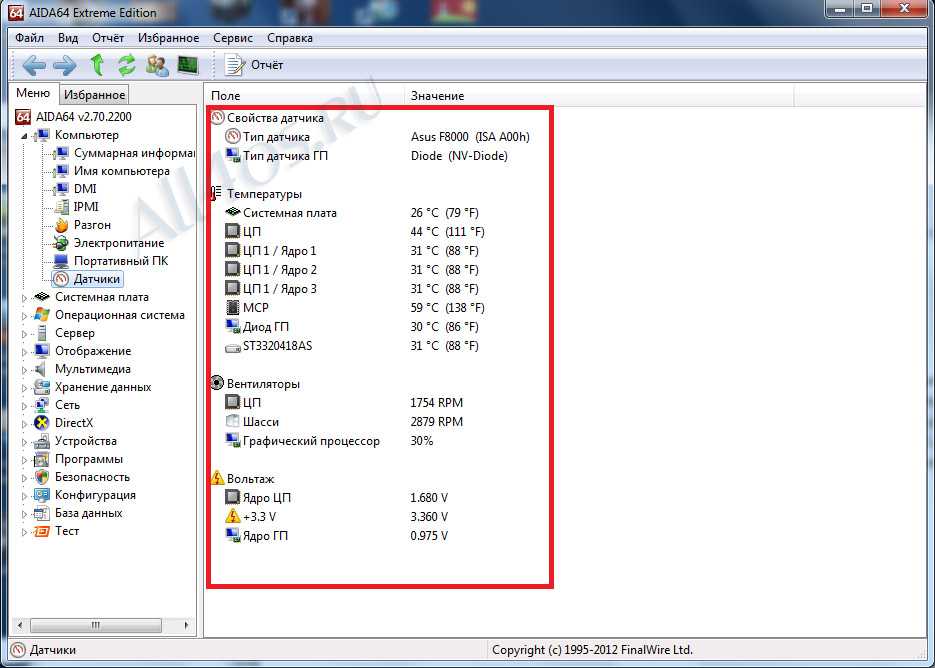 Также – максимальные и минимальные значения данных.
Также – максимальные и минимальные значения данных.
AIDA64
Программа, определяющая любые параметры компьютера (в том числе, железо, систему, программы, сеть, температуру всех устройств компьютера), и способная провести тестирование стабильности как системы в целом, так и отдельных ее компонентов. Правда, она платная, а триальная версия предоставляется на 30 дней.
Для определения надо перейти: «Компьютер — Датчики», и найти в списке «Диод ГП». Таким способом можно узнать температуру в данный момент времени.
Есть возможность также проверить стабильность видеокарты, как она реагирует на нагрузки, и в реальном времени отследить изменения. Для этого в меню надо выбрать: «Сервис — Тест стабильности системы», убрать все галочки, кроме «StressGPU(s)», и нажать «Start». Видеопроцессор будет загружен вычислениями, и можно будет отслеживать график «GPUDiode», который и покажет изменения температуры видеокарты.
Допустимая температура
Значение нормальной рабочей температуры различается для разных типов и моделей видеокарт.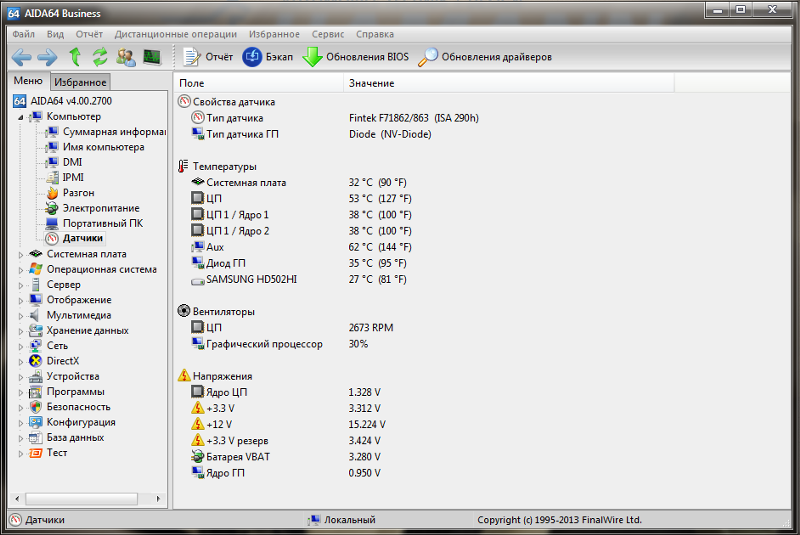 Наиболее заметны отличия между картами с пассивной системой охлаждения, и с активной – у «пассивных» карт средняя намного выше. Так, для видеокарт с кулером температура простоя держится на уровне 45 градусов, и под нагрузкой они прогреваются до 65. В то же время, карты, не оснащенные активной системой охлаждения, имеют температуру 65 градусов в состоянии покоя, и целых 90 градусов во время нагрузок.
Наиболее заметны отличия между картами с пассивной системой охлаждения, и с активной – у «пассивных» карт средняя намного выше. Так, для видеокарт с кулером температура простоя держится на уровне 45 градусов, и под нагрузкой они прогреваются до 65. В то же время, карты, не оснащенные активной системой охлаждения, имеют температуру 65 градусов в состоянии покоя, и целых 90 градусов во время нагрузок.
Технически для тех и других видеокарт используются одинаковые чипы, так что допустимая температура для них приблизительно одинакова. Однако, если карта, оснащенная вентилятором, разогревается до 90 градусов, то это свидетельствует только о том, что система охлаждения полностью, или почти полностью вышла из строя. Это чревато серьезными проблемами со стабильностью системы, и вплоть до поломки компьютера.
Оптимальная температура видеокарты в среднем — примерно 70 градусов.
Крайне нежелательно продолжительное время удерживать видеокарту нагретой до верхних порогов. Хоть и не проявляется никаких внешних признаков проблем, но это может привести к быстрому износу оборудования, и в итоге – выходу его из строя.
Хоть и не проявляется никаких внешних признаков проблем, но это может привести к быстрому износу оборудования, и в итоге – выходу его из строя.
2
Понравилась статья? Поделиться с друзьями:
Что такое Диод ГП в AIDA64, и какая температура тут должна быть?
Главная » Полезное и интересное
Друзья, приветствую вас на WiFiGid! В этой очень короткой заметке расскажу, что такое «Диод ГП», который обычно встречается в программе AIDA64, а также какая нормальная температура для него должна быть. Исключительно по делу и на основе личного опыта. Любители воды могут пойти почитать статейки на других источниках.
Содержание
- Что такое Диод ГП?
- Какая температура должна быть?
- Видео по теме
- Задать вопрос автору статьи
Что такое Диод ГП?
Диод ГП в AIDA64 – это датчик температуры вашей видеокарты (Графический Процессор).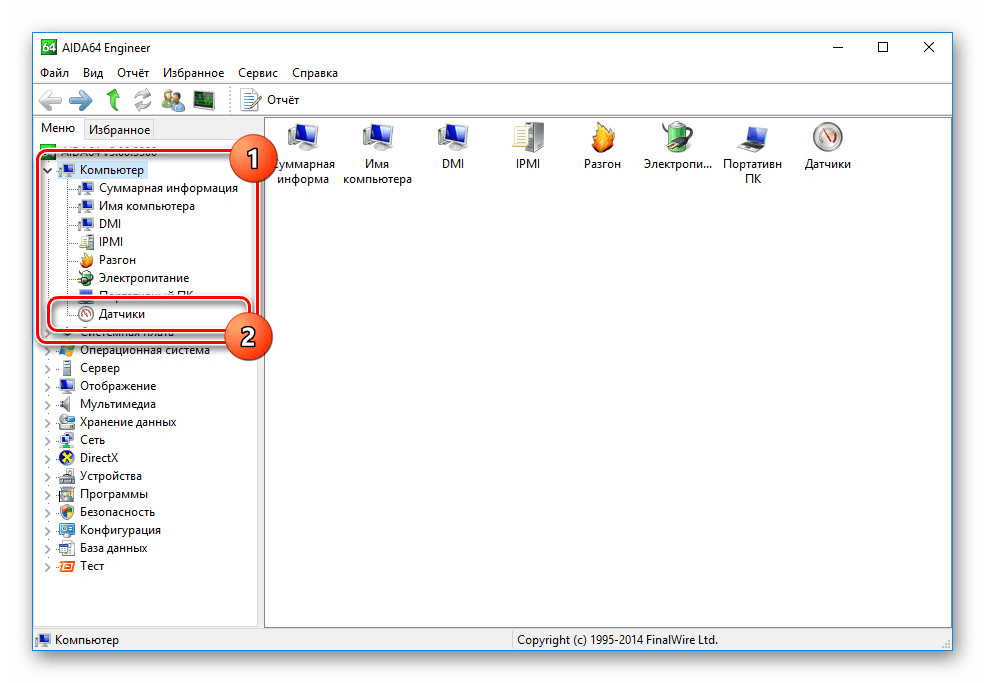 Сам датчик находится непосредственно на видеочипе, поэтому показания с него очень близки к фактическим температурам. Т.е. запускаем «аиду», смотрим эту температуру, а там уже определяем, нужно ли нам чистить видеокарту или еще нет.
Сам датчик находится непосредственно на видеочипе, поэтому показания с него очень близки к фактическим температурам. Т.е. запускаем «аиду», смотрим эту температуру, а там уже определяем, нужно ли нам чистить видеокарту или еще нет.
Рядом может быть еще и Диод ЦП – тот же самый датчик температуры, но уже для процессора (Центральный процессор).
Периодически в AIDA64 названия этих строк меняются, но кто-то регулярно все равно интересуется.
А еще бывает, что здесь присутствует «дублирование» температур: например, «ЦП» и «Диод ЦП» (с ГП подобного не замечал). В этом случае лучше смотреть не по диоду, так как на нем температура способна отклоняться больше.
Какая температура должна быть?
Этот раздел больше про то, какая температура должна быть, и какая все-таки является нормальной. У самого были и разные компьютеры, и разные ноутбуки, так что есть что вспомнить.
Для персональных компьютеров:
- ГП в простое (без нагрузки): до 50 градусов.

- ГП в нагрузке (игры или стресс-тест): до 75 градусов.
С ноутбуками все сложнее. Здесь хотелось бы, чтобы температуры были ниже, но на практике охлаждения не хватает. На момент написания статьи у меня ноутбук с RTX3070 на борту, и здесь температуры примерно такие:
- ГП в простое: до 65 градусов.
- ГП в нагрузке: до 90 градусов.
И хотя периодически при нагрузке температура ГП вполне может вылетать за 90 градусов, даже на абсолютно новом ноутбуке, и с этим ничего не поделать. Просто приходится смириться и принять, что большие температуры под 100 градусов здесь могут входить в норму.
Но еще раз – чем ниже будет температура, тем скорее всего дольше проживет ваша видеокарта.
Видео по теме
youtube.com/embed/u0_1niBlgs8?feature=oembed» frameborder=»0″ allow=»accelerometer; autoplay; clipboard-write; encrypted-media; gyroscope; picture-in-picture» allowfullscreen=»»>Помогла ли вам эта статья?
2 363 3
Автор статьи
Ботан 752 статей
Мастер занудных текстов и технического слога. Мистер классные очки и зачётная бабочка. Дипломированный Wi-Fi специалист.
Очень странное поведение с температурой точки доступа и нагрузкой на GPU aida64
JavaScript отключен. Для лучшего опыта, пожалуйста, включите JavaScript в вашем браузере, прежде чем продолжить.
Я только что обнаружил кое-что очень странное…Любая игра, которую я запускаю, с максимальными настройками или тестами, такими как unigine Heaven или Superpotition, Timespy или Port Royal… У меня есть разница между ядром GPU и точкой доступа от 7 до 10ºC max
Но вот в чем дело, как только я запускаю aida64extreme для проведения стресс-теста графического процессора, через несколько секунд, таких как 20 или 30 секунд, разница составляет более 20ºC.
Так в чем проблема??
Я не верю, что мне придется переклеивать его, так как скоро у меня разница не более 10ºC, играя в любую игру с максимальными настройками 3-4 часа или тесты за одно и то же время…..
Я не понимаю….что делает aida64 ??
Это должно быть что-то очень глючное с этой точкой доступа, потому что я только что протестировал ее на небесах unigine, и у меня температура точки доступа меньше, чем у VRAM.
Итак, «горячая точка» — все говорят, что это самая горячая точка, обнаруженная на печатной плате, верно??
Как можно иметь 80ºC видеопамяти и 77ºC точки доступа?
Думаю, это совсем не точно…
Увидеть меньше Узнать большеОтветить
Сохранить
Нравится
1 — 20 из 21 сообщений
Я предполагаю, что он использует вычисления, gpgpu и 3D одновременно? Это объясняет более надежное использование чипа.
Ответить
Сохранить
Как и
, это 20-минутный тест port royal, так как вы можете увидеть максимальную разницу в 10ºC в одном из самых интенсивных тестов графического процессора…. я не понимаю
Ответить
Сохранить
Нравится
Странно. Я думаю, вам придется подождать, пока умный человек придет и поможет.
Ответить
Сохранить
Как и
, разница в 10-20 центов вполне нормальна, если честно, и горячая точка может быть измерена по-разному в зависимости от марки, некоторые делают это в мертвой точке кристалла, некоторые измеряют от края, и память gddr6x также может сильно нагреваться, я в целом нормально 😅
Ответить
Сохранить
Нравится

Как это возможно? Вы прошивали разблокированный биос, предназначенный для 3x8pin, чтобы обмануть его для большей мощности?
Я только что сам провел тест графического процессора AIDA, и он потреблял всего 287 Вт с разницей в горячих точках 11c.
Ответить
Сохранить
Нравится
Я имею в виду, что на картинке ясно, что есть обстоятельства, при которых он потребляет более 375 Вт…Криптедвик сказал:
@BenchAndGamesЭта карта ни при каких обстоятельствах не будет потреблять больше 375 Вт.
Нажмите, чтобы развернуть…
Ответить
Сохранить
Нравится
Отсюда и мой вопрос… стандартный 3080 TUF OC НЕ будет потреблять более 375 Вт ни при каких обстоятельствах (кроме наносекундных всплесков во время колебаний нагрузки) и обычно начинает дросселировать при ~345-355 Вт8800GT сказал:
Я имею в виду, что на картинке ясно видно, что он потребляет более 375 Вт…
Нажмите, чтобы развернуть…
Ответить
Сохранить
Нравится
Нет, подпись не обновлял, это MSI 3080 12GB Gaming Z на 390 Вт по умолчанию.
Но у меня вопрос, почему в играх и бенчмарках у меня разница 10ºC, а в aida64 +20ºC ?
Ответить
Сохранить
Нравится
Из-за того, что синтетический тест нагружает GPU. Подобно тому, как тест FPU оказывает особенно значительную нагрузку на ЦП, больше, чем любое реальное приложение, тест GPU также, скорее всего, использует набор инструкций, которые создают более высокую нагрузку на части графического процессора, причем одна из этих частей показывает более высокую нагрузку. пиковые температуры, чем у остальной части графического процессора. — в очень упрощенном объяснении.BenchAndGames сказал:
Нет, я не обновлял подпись, это MSI 3080 12 ГБ Gaming Z при 390 Вт по умолчанию.Но у меня вопрос, почему в играх и бенчмарках у меня разница 10ºC, а в aida64 +20ºC ?
Нажмите, чтобы развернуть…
Ответить
Сохранить
Нравится
Я упоминал об этом несколько раз в обсуждениях 3090.BenchAndGames сказал:
Я только что обнаружил кое-что очень странное...
Любая игра, которую я запускаю, с максимальными настройками или тестами, такими как unigine Heaven или Superpotition, Timespy или Port Royal… У меня есть разница между ядром GPU и точкой доступа от 7 до 10ºC макс.
Но вот в чем дело, как только я запускаю aida64extreme для проведения стресс-теста графического процессора, через несколько секунд, таких как 20 или 30 секунд, разница составляет более 20ºC. Ядро графического процессора около 69ºC 70ºC, но точка доступа 95ºC……VRAM 70ºC…
Так в чем проблема??
Я не верю, что мне придется переклеивать его, так как скоро у меня разница не более 10ºC, играя в любую игру с максимальными настройками 3-4 часа или тесты за одно и то же время…..
Я не понимаю….что делает aida64 ??
Это должно быть что-то очень глючное с этой точкой доступа, потому что я только что протестировал ее на небесах unigine, и у меня температура точки доступа меньше, чем у VRAM.
Итак, «горячая точка» — все говорят, что это самая горячая точка, обнаруженная на печатной плате, верно??
Как можно иметь 80ºC видеопамяти и 77ºC точки доступа?Я думаю, что это совсем не точно.
..
Посмотреть вложение 2570314
Нажмите, чтобы развернуть…
температура точки доступа сообщает о самой высокой температуре между датчиками точки доступа GPU Core на кристалле и точками доступа VRM. Нет отдельной точки доступа для обоих.
Если ваши игры 7-11C, игнорируйте результаты help64, так как они не несут никакой пользы.
Ответить
Сохранить
Нравится
Да, меня это не особо беспокоит, просто я был удивлен, увидев такую большую дельту в чем-то, что я делал очень случайным образом, я никогда не запускал aida64, на самом деле даже не помню, почему я это сделал.Фалькентайн сказал:
Я несколько раз упоминал об этом в обсуждениях 3090.
температура точки доступа сообщает о самой высокой температуре между датчиками точки доступа GPU Core на кристалле и точками доступа VRM. Нет отдельной точки доступа для обоих.
Если ваши игры 7-11C, игнорируйте результаты help64, так как они не несут никакой пользы.Нажмите, чтобы развернуть…
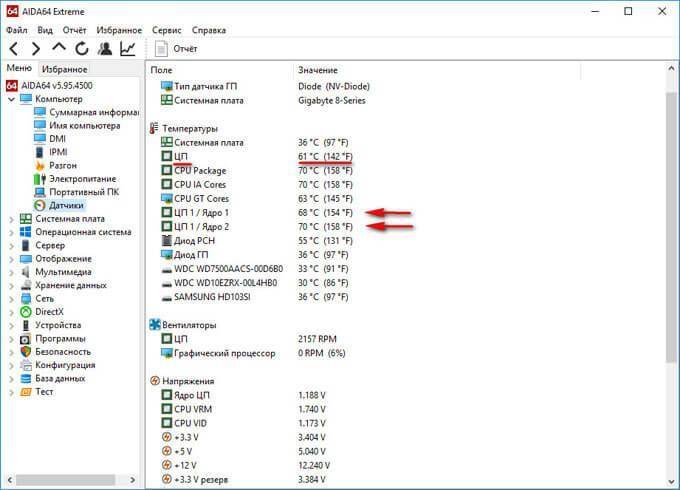
Но в качестве примера вот некоторые результаты:
Это Call of Duty Vanguard через 3 часа
Это Unigine Superposition через 2 часа, здесь температура была немного выше, чем обычно, потому что я использовал более низкие обороты на вентиляторах графического процессора
Это ультра настройки CyberPunk 2070 с включенной трассировкой лучей
20-минутный стресс-тест 3DMark Port Royal
Так что, думаю, мне придется это проигнорировать, спасибо
Увидеть меньше Узнать большеОтветить
Сохранить
Нравится
Я только что запустил aida64. Я предполагаю, что это «Стресс GPU» в системном стресс-тесте, где у них есть стрессовый процессор, стрессовый процессор, кэш-память и т. Д.?»BenchAndGames сказал:
Да, я на самом деле не беспокоюсь, просто я был удивлен, увидев эту очень высокую дельту в чем-то, что я сделал очень случайно, я никогда не запускал aida64, на самом деле даже не помню, почему я это сделал.Но в качестве примера вот некоторые результаты:
Это Call of Duty Vanguard через 3 часа
Посмотреть вложение 2570361Это наложение Unigine через 2 часа, здесь температура была немного выше, чем обычно, потому что я использовал более низкие обороты на вентиляторах графического процессора
Посмотреть вложение 2570362Это ультра настройки CyberPunk 2070 с включенной трассировкой лучей
Посмотреть вложение 257036320-минутный стресс-тест 3DMark Port Royal
Посмотреть вложение 2570364Так что, думаю, мне придется проигнорировать это, спасибо.
Нажмите, чтобы развернуть…
Итак, первое, что я увидел, было ограничение TDP 58% (= 400 Вт, моя карта шунтирована). ), он уже был на 100% нормализованном TDP, при потребляемой мощности 385 Вт. И в датчиках hwinfo64 мощностью gpu ни одно из сообщенных значений рельса не было близко к их 100% (максимальным) значениям.
Затем я установил свою видеокарту на 114% TDP (теоретически 800 Вт, которые не могут быть достигнуты, опять же из-за «внутренних» ограничений шины), а TDP% достигло 65% (потребляемая мощность 445 Вт), а нормализованное значение TDP составило 110%.
Таким образом, TDP Normalized активировал ограничение мощности шины.
Таким образом, один из внутренних рельсов, о котором сообщается, который не отображается в hwinfo64, достиг предела. Я уже знаю, что это своего рода ограничения VRM, а не ограничения мощности, поэтому ваша точка доступа от VRM.
Вероятно, вы можете уменьшить это, изменив и отрегулировав качество и толщину термопрокладок VRM (но они должны быть идеальными, иначе это ухудшит собственную точку доступа/температуру ядра графического процессора за счет уменьшения контактного давления, если они слишком толстые).
В моей системе точка доступа, выполняющая стресс-тест, была на 1,5°C горячее, чем дельта в бенчмарке «Heaven», но моя карта имеет жидкий металл на графическом процессоре и Gelid Ultimates на VRM).
Увидеть меньше Узнать большеОтветить
Сохранить
Нравится
Обычное дело. Тест графического процессора AIDA64 — это почти чистое вычисление, а GA102 — чрезвычайно тяжелый шейдер.
Ответить
Сохранить
Нравится
Я ничего не буду делать, если мои игры будут работать с хорошим балансом. Я использую свою карту для игр и некоторых тестов, и те, которые, как вы видите, сбалансированы, я думаю. Так что буду держать так.Фалькентайн сказал:
Я только что запустил aida64. Я предполагаю, что это «Стресс GPU» в системном стресс-тесте, где у них есть стрессовый процессор, стрессовый процессор, кэш-память и т.Д.?»
Итак, первое, что я увидел, было ограничение TDP 58% (= 400 Вт, моя карта шунтирована). ), он уже был при 100 % нормализованном TDP при потребляемой мощности 385 Вт. А в датчиках hwinfo64 мощностью графического процессора ни одно из сообщенных значений рельса не было близко к их 100 % (максимальным) значениям.0004Затем я установил TDP моей видеокарты на 114% (теоретические 800 Вт, которые не могут быть достигнуты, опять же из-за «внутренних» ограничений шины), и TDP% достиг 65% (потребляемая мощность 445 Вт), а TDP нормализовано% было 110% .
Таким образом, нормализация TDP вызывала ограничение мощности шины.Таким образом, один из внутренних рельсов, о котором сообщается, который не отображается в hwinfo64, достиг предела. Я уже знаю, что это своего рода ограничения VRM, а не ограничения мощности, поэтому ваша точка доступа от VRM.
Вероятно, вы можете уменьшить это, изменив и отрегулировав качество и толщину термопрокладок VRM (но они должны быть идеальными, иначе это ухудшит собственную точку доступа/температуру ядра графического процессора за счет уменьшения контактного давления, если они слишком толстые).
В моей системе точка доступа, выполняющая стресс-тест, была на 1,5°C горячее, чем дельта в бенчмарке «Heaven», но моя карта имеет жидкий металл на графическом процессоре и Gelid Ultimates на VRM).
Нажмите, чтобы развернуть…
Я сделал пост только потому, что был удивлен, увидев такую большую разницу, в то время как раньше я видел не более 10°C между ядром и хотспотом.
Еще раз спасибо, но мне не стоит «чинить» то, что работает.правильно.
Как вы сказали ранее, я могу игнорировать это aida64
В любом случае, если я не ошибаюсь, VRM может без проблем работать до 120 ° C, поэтому от 95 до 100 ° C все еще находится в спецификациях, если это мой VRM. Несмотря на тот факт, что, скорее всего, я никогда больше не буду запускать тест aida64, поэтому я больше не увижу эту высокую дельту
Ответить
Сохранить
Нравится
Карта автоматически отключится, если температура точки доступа или соединения VRAM превысит 105°C. 115С-120С это когда карта режет подачу напряжения и черные экраны.BenchAndGames сказал:
Я ничего не буду делать, если мои игры будут работать с хорошим балансом.Я использую свою карту для игр и некоторых тестов, и те, которые, как вы видите, сбалансированы, я думаю. Так что буду держать так.
Я сделал пост только потому, что был удивлен, увидев такую большую разницу, в то время как раньше я видел не более 10°C между ядром и точкой доступа.
Еще раз спасибо, но мне не стоит «исправлять» то, что работает.правильно.
Как вы сказали ранее, я могу игнорировать это aida64
В любом случае, если я не ошибаюсь, VRM может без проблем работать до 120 ° C, поэтому от 95 до 100 ° C все еще находится в спецификациях, если это мой VRM. Несмотря на тот факт, что, скорее всего, я никогда больше не буду запускать тест aida64, поэтому я больше не увижу эту высокую дельту.
Нажмите, чтобы развернуть…
Ответить
Сохранить
Нравится
Хорошо, приятно знать, что я просто буду держаться подальше от этой aida64, и все, прямо сейчас я провел 4 часа небесного теста в цикле, как вы упомянули ранее, и максимальная температура GPU 72C, точка доступа 78C, максимальная температура VRAM 84C.Фалькентайн сказал:
Карта автоматически отключится, если температура точки доступа или соединения VRAM превысит 105°C.
115С-120С это когда карта режет подачу напряжения и черные экраны.
Нажмите, чтобы развернуть…
Я готов идти так.
Ответить
Сохранить
Нравится
Ставлю на частоту дискретизации.
Более высокие шипы могут быть слишком короткими, чтобы их могло обнаружить что-то еще, кроме Аиды?
Ответить
Сохранить
Например,
Итак, мы можем назвать точку доступа = температурой VRM? Вероятно ?И какова будет максимальная температура для этого, например, 105C при запуске дросселирования?
Ответить
Сохранить
Нравится
Должна быть самая высокая температура, зарегистрированная на кристалле. Я думаю, что ампер 110c. Честно говоря, дельта 6C в играх — это фантастика. Похоже, ваша карта была смонтирована невероятно хорошо с завода.BenchAndGames сказал:
Итак, мы можем назвать температуру точки доступа = VRM? Вероятно ?И какова будет максимальная температура для этого, например, 105C при запуске дросселирования?
Нажмите, чтобы развернуть.
..
Ответить
Сохранить
Нравится
1 — 20 из 21 сообщений
- Это старая тема, вы можете не получить ответ и возродить старую ветку. Пожалуйста, рассмотрите возможность создания новой темы.
Верх
Топ-30 альтернатив AIDA64 для Windows
Реклама
- Пробная версия
- (138 голосов)
Портативная версия программы диагностики системы
Эта программа была прежней известный как Everest Ultimate Edition. Автоматическое онлайн-обновление
Поддержка процессоров LGA2011 Intel «Sandy Bridge-E»
Предварительная поддержка APU AMD «Krishna» и «Wichita». Предварительная поддержка Intel Atom «Cedarview»…
Предварительная поддержка Intel Atom «Cedarview»…
- Утилиты и инструменты
Загрузить
Альтернативы Everest Portable
Everest Portable — это комплексная программа для компьютерной диагностики и сравнительного анализа. Однако он не особенно подходит для тестирования видеокарт…
Это хорошая альтернатива AIDA64?
Спасибо за голосование!
- компьютерная графика
- старый компьютер
- тестовое оборудование 9Загрузить хорошая альтернатива для АИДА64?
Спасибо за голосование!
- расширенный для Windows 7
- монитор процессора
- многоязычный
- скриншот
- скриншот для Windows
Скачать
Альтернативы HWM BlackBox
HWM BlackBox — отличное бесплатное программное обеспечение для Windows, входящее в категорию Программные утилиты с подкатегорией Анализ и оптимизация (точнее.
 ..
..9 0475 Это хорошая альтернатива для AIDA64?
Спасибо за голосование!0059
Скачать
Альтернативы SIW 2022
SIW — это полный информационный инструмент компьютерной системы.
Это хорошая альтернатива AIDA64?
Спасибо за голосование!
- системная информация
- системные утилиты для windows 10
- системные утилиты для windows 7
Загрузить
Альтернативы EVEREST Home Edition
Everest Home Edition — это бесплатный инструмент для получения информации о системе, который выполняет полное диагностическое сканирование всех аспектов системы вашего домашнего ПК.
 Информация обо всем оборудовании…
Информация обо всем оборудовании…Это хорошая альтернатива AIDA64?
Спасибо за голосование!
- без установки
Скачать
Альтернативы WinAudit
WinAudit — это хорошее бесплатное программное обеспечение, доступное только для Windows и входящее в категорию Программные утилиты с подкатегорией Анализ и оптимизация (подробнее…
Является ли это хорошей альтернативой AIDA64?
Спасибо за голосование!
- конфигурация системы
- информация о системе
Скачать
Альтернативы Everest
ПРИМЕЧАНИЕ: эта программа больше не поддерживается.
 Если вы хотите использовать программу, которая заменила ее, загрузите Aida 64 Extreme.Поддержка новейшие процессоры от…
Если вы хотите использовать программу, которая заменила ее, загрузите Aida 64 Extreme.Поддержка новейшие процессоры от…Это хорошая альтернатива AIDA64?
Спасибо за голосование!
Скачать
Альтернативы SysMetrix
SysMetrix — виджет с изменяемым оформлением, который работает не только как стильные настольные часы, но также может использоваться для мониторинга множества системных показателей. Список системных…
Это хорошая альтернатива AIDA64?
Спасибо за голосование!
- часы
- часы для windows
- системная информация
Скачать
Альтернативы MotherBoard Monitor
MotherBoard Monitor — это бесплатное программное обеспечение, доступное только для Windows, относящееся к категории Программные утилиты с подкатегорией Анализ и оптимизация.
 .. 90 004
.. 90 004Это хорошая альтернатива AIDA64?
Спасибо за голосование!
Скачать
Альтернативы HWMonitor
HWMonitor — это бесплатное и легкое программное обеспечение, которое может помочь вам в мониторинге аппаратных компонентов вашего компьютера с Windows. С помощью этого инструмента мониторинга вы…
Это хорошая альтернатива AIDA64?
Спасибо за голосование! Скачать 904 76
Альтернативы CPU-Z
CPU-Z — это инструмент, предоставляющий подробную информацию о вашей текущей операционной системе. Этот пакет может быть чрезвычайно полезен при устранении возможных неполадок…
Это хорошая альтернатива AIDA64?
Спасибо за голосование!
- AMD
- Инструменты для Android
- Intel
- Intel для Windows 7
- мобильный
Скачать
Альтернативы Sisoft Sandra
Sisoft Sandra — мощная бесплатная программа для Windows, входящая в категорию Программные утилиты с подкатегорией Анализ и оптимизация (в частности.
 ..
..Является ли это хорошей альтернативой AIDA64?
Спасибо за голосование!
Загрузить
Альтернативы Sisoft Sandra Lite
Время от времени вам нужно знать какую-то конкретную информацию о вашем компьютере, будь то программа, которую вы хотите установить, или…
Это хорошая альтернатива AIDA64?
Спасибо за голосование!
- Производительность ПК
- Производительность ПК для Windows
Скачать
Альтернативы Core Temp
s температура центрального процессора вашего компьютера. Отображает индивидуальную температуру…
Это хорошая альтернатива AIDA64?
Спасибо за голосование!
- amd
- монитор процессора
- температура процессора
- Intel для Windows 7
- монитор температуры
Скачать 90 476
Альтернативы Fresh Diagnose
Fresh Diagnose — это утилита, предназначенная для анализа и тестирования вашего компьютера.
 система. Он может анализировать и тестировать различные аппаратные средства, такие как ЦП…
система. Он может анализировать и тестировать различные аппаратные средства, такие как ЦП…Является ли это хорошей альтернативой для AIDA64?
Спасибо за голосование!
- производительность компьютера
- производительность компьютера для windows
- производительность компьютера для windows бесплатно
- производительность компьютера бесплатно
- повышение производительности для windows 7
Скачать
Альтернативы SIW
SIW — это удивительный, бесплатная программа, доступная только для Windows, входящая в категорию «Программные утилиты» с подкатегорией «Анализ и оптимизация» (подробнее…
Это хорошая альтернатива AIDA64?
Спасибо за голосование!
- информация о системе
- системные утилиты для Windows 7
Скачать
Альтернативы SpeedFan простая в использовании утилита для мониторинга производительности и состояния жестких дисков вашего ПК, вентилятора скорости и показания температуры оборудования.
 Пока…
Пока…Это хорошая альтернатива AIDA64?
Спасибо за голосование!
- управление вентилятором
- фанатские игры для windows
- фанатские игры для windows бесплатно
- фанатские игры бесплатно
- здоровье
Скачать 904 76
Альтернативы LookInMyPC
Являетесь ли вы профессиональным системным администратором или просто обычный пользователь компьютера, всегда полезно узнать характеристики своего…
Это хорошая альтернатива AIDA64?
Спасибо за голосование!
- zip-файл
- zip для Windows бесплатно
Скачать
Альтернативы средству просмотра системной информации использовать инструмент системного анализа, который позволяет вам просматривать широкий спектр технические данные о вашем компьютере.
 Области…
Области…Является ли это хорошей альтернативой для AIDA64?
Спасибо за голосование!
- буфер обмена для Windows 7
- информация о системе
- системные утилиты для windows 7
Скачать
Альтернативы GPU-Z
GPU-Z — простая, но практичная утилита для определения видеокарты установлен на вашем компьютере. Его функциональные возможности подробно описаны ниже.
Это хорошая альтернатива AIDA64?
Спасибо за голосование!
- карточные игры для windows бесплатно
- карточные игры бесплатно
- компьютерная графика
- компьютерная графика для windows 7
- компьютерная графика бесплатно
Скачать
Альтернативы NovaBench
Novabench — это бесплатный инструмент для тестирования, используемый для оценки графических и вычислительных возможностей компьютера.
 Загрузите и запустите простой инструмент, чтобы получить общее…
Загрузите и запустите простой инструмент, чтобы получить общее…Это хорошая альтернатива AIDA64?
Спасибо за голосование!
- компьютерное программное обеспечение
- программное обеспечение для Windows
- программное обеспечение для Windows 7
- бесплатное программное обеспечение для Windows 7
Скачать
Альтернативы PC Wizard
Системный анализатор часто упускается из виду как игрушка фанатиков моддинга ПК, но реальность такова, что эти приложения очень эффективно анализируют ваш компьютер…
Это хорошая альтернатива для AIDA64?
Спасибо за голосование!
- advanced для windows 7
- информация о системе
- системные утилиты для windows 7
- мастер
- мастер для windows 7
Скачать
Альтернативы ASTRA32
Добавлена информация о дате выпуска семейства, транзистор количество, размер кристалла процессоров AMD Добавлено обнаружение Intel Core i5 Mobile (Ivy Bridge).
 ..
..Это хорошая альтернатива AIDA64?
Спасибо за голосование!
Загрузить
Альтернативы Speccy Portable
Speccy Portable позволяет получать подробные статистические данные о вашем компьютере. Он охватывает не только основы, такие как процессор и оперативная память, но и сложные…
Это хорошая альтернатива AIDA64?
Спасибо за голосование!
- без установки
- системная информация
- системные утилиты для windows 7
- пользовательский интерфейс для Windows 7
Загрузить
Альтернативы HWiNFO32
Расширенный список дисков SATA и соответствующие отчеты о состоянии SMART.
 Улучшенный мониторинг датчиков на этапах ожидания/возобновления.
Улучшенный сенсор…
Улучшенный мониторинг датчиков на этапах ожидания/возобновления.
Улучшенный сенсор…Это хорошая альтернатива AIDA64?
Спасибо за голосование!
Скачать
Альтернативы Memtest86+
Memtest86+ — очень популярный инструмент среди системных администраторов, которым нужно проверить, не страдает ли машина от проблем с оперативной памятью. Исходная программа не была полностью…
Это хорошая альтернатива AIDA64?
Спасибо за голосование!
- ram
- ram для windows
- ram для windows 7
Скачать
0004
Belarc Advisor — это системная утилита, которая сканирует ваш компьютер, чтобы обеспечить всесторонний анализ доступных программное и аппаратное обеспечение.
 Он создает…
Он создает…Это хорошая альтернатива AIDA64?
Спасибо за голосование!
- анализ данных
- анализ данных для windows 10
- анализ данных бесплатно
- системная информация
- системные утилиты для windows 10
9047 5 Скачать
Альтернативы Real Temp
Real Temp — системный мониторинг приложение, которое следит за температурой вашего процессора Intel, чтобы вы могли определить, не перегружаете ли вы свой ПК. Это крошечный…
Это хорошая альтернатива AIDA64?
Спасибо за голосование!
- Температура процессора
- Монитор температуры
Скачать
Альтернативы CrystalDiskInfo
CrystalDiskInfo — это жесткий диск k утилита мониторинга здоровья.


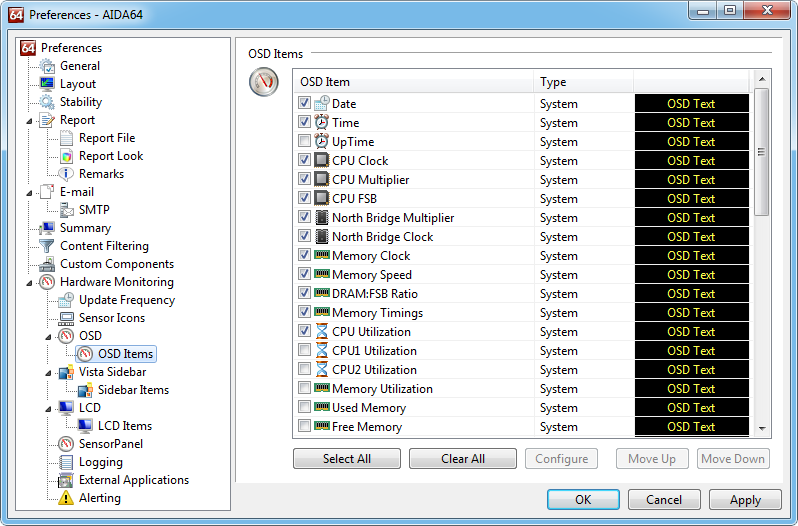 ..
.. ..
..
 Д.?»
Д.?» 
 Я использую свою карту для игр и некоторых тестов, и те, которые, как вы видите, сбалансированы, я думаю. Так что буду держать так.
Я использую свою карту для игр и некоторых тестов, и те, которые, как вы видите, сбалансированы, я думаю. Так что буду держать так. 115С-120С это когда карта режет подачу напряжения и черные экраны.
115С-120С это когда карта режет подачу напряжения и черные экраны. ..
.. ..
.. Информация обо всем оборудовании…
Информация обо всем оборудовании… Если вы хотите использовать программу, которая заменила ее, загрузите Aida 64 Extreme.Поддержка новейшие процессоры от…
Если вы хотите использовать программу, которая заменила ее, загрузите Aida 64 Extreme.Поддержка новейшие процессоры от… .. 90 004
.. 90 004 ..
..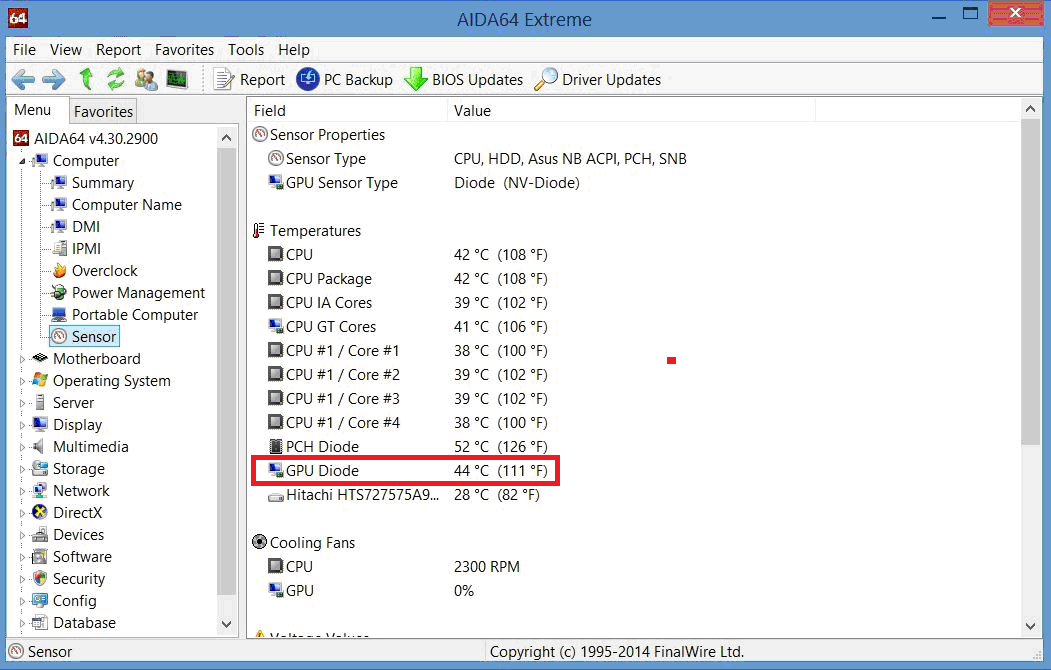 система. Он может анализировать и тестировать различные аппаратные средства, такие как ЦП…
система. Он может анализировать и тестировать различные аппаратные средства, такие как ЦП… Пока…
Пока… Области…
Области… Загрузите и запустите простой инструмент, чтобы получить общее…
Загрузите и запустите простой инструмент, чтобы получить общее…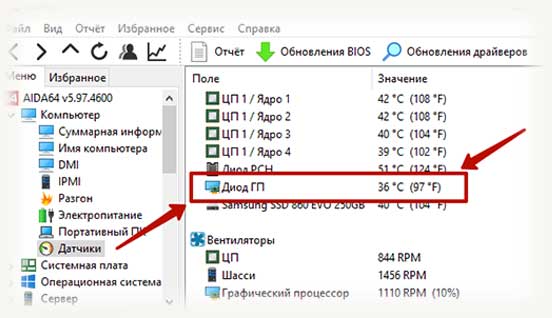 ..
..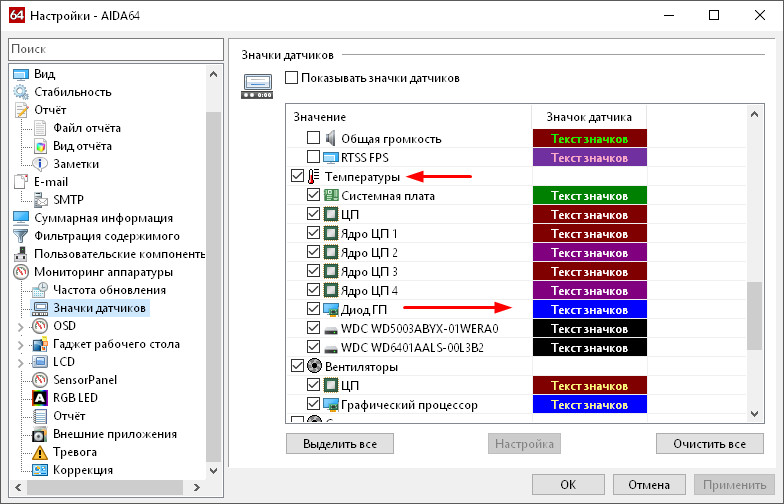 Улучшенный мониторинг датчиков на этапах ожидания/возобновления.
Улучшенный сенсор…
Улучшенный мониторинг датчиков на этапах ожидания/возобновления.
Улучшенный сенсор… Он создает…
Он создает…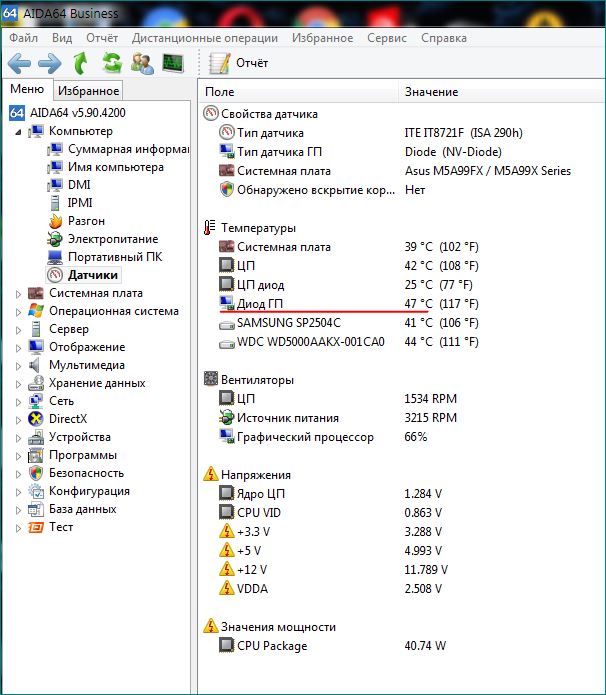
Ваш комментарий будет первым